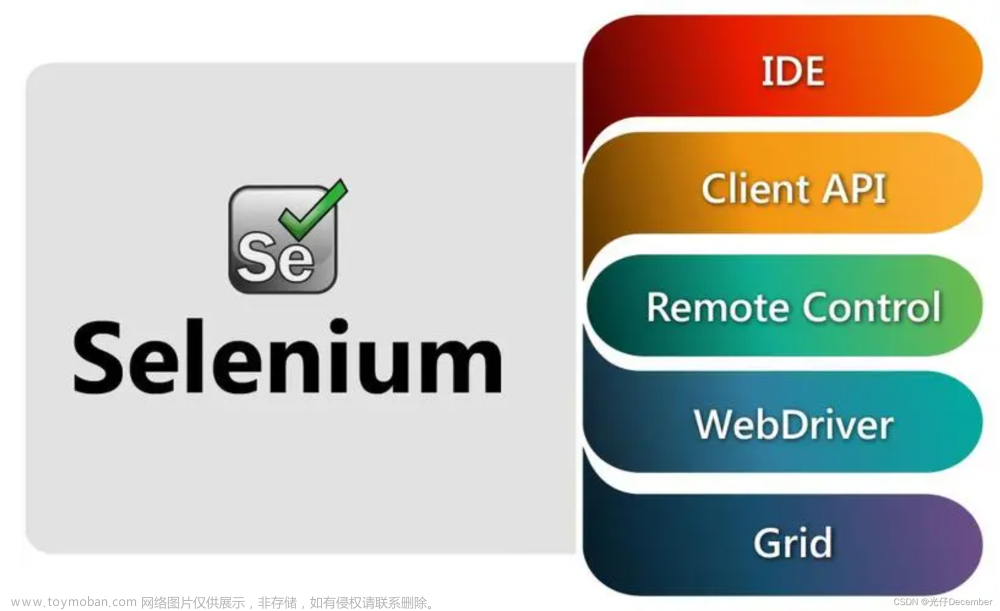二十四、Python爬虫的Selenium的基本用法
Selenium 作为一款 Web 自动化测试框架,提供了诸多操作浏览器的方法,本节对其中的常用方法做详细介绍。
24.1 定位节点
Selenium 提供了 8 种定位单个节点的方法,如下所示:
假设下面代码某个页面的代码片段,如下所示:
<html>
<head>
<body link="#cc0916">
<a id="logo" href="http://c.biancheng.net" onclick="">
<form id="form" class="fm" name="f" action="c.biancheng.net">
<span class="btn"></span>
<input id="kw" class="s_ipt_wr" name="wd" value="" maxlength="255" autocomplete="off">
</body>
</head>
</html>
下面使用表格中提供的方法定位 input 输出框。如下所示:
#创建browser是浏览器对象
browser = webdriver.Chrome()
#访问某个url得到上述代码片段
browser.get('url')
#通过id定义输入框
browser.dr.find_element_by_id("kw")
#通过class定义
browser.find_element_by_class_name("s_ipt_wr")
#通过name定位
browser.find_element_by_name("wd")
#通过tag name定位:
browser.find_element_by_tag_name("input")
#通过xpath定位
browser.find_element_by_xpath("//*[@id='kw']")
#通过css选择器定位
browser.find_element_by_css_selector("#kw")
通过 a 标签内的文本内容定位节点,如下所示:
<a class="vip" href="http://c.baincheng.net">C语言中文网</a>
<a class="search" href="http://www.baidu.com">hao123</a>
示例如下:
#使用全部文本内容定位链接
browser.find_element_by_link_text("c语言中文网")
#使用部分文本内容定位链接
browser.find_element_by_partial_link_text("123")
如果您想定位一组元素,方法如下所示:
find_elements_by_id()
find_elements_by_name()
find_elements_by_class_name()
find_elements_by_tag_name()
find_elements_by_link_text()
find_elements_by_partial_link_text()
find_elements_by_xpath()
find_elements_by_css_selector()
定位一组元素的方法与定位单个元素类似,唯一的区别就是 element 后面多了一个 s(表示复数),因此上述方法的返回值是一个列表,您可以使用 for
循环拿到所有的元素节点。
24.2 控制浏览器
Selenium 可以操控浏览器的窗口大小、刷新页面,以及控制浏览器的前进、后退等
1) 设置浏览器窗口大小、位置
from selenium import webdriver
driver = webdriver.Chrome()
driver.get("http://www.baidu.com")
#参数数字为像素点
driver.set_window_size(480, 800)
#设置窗口位置
driver.set_window_position(100,200)
#同时设置窗口的大小和坐标
driver.set_window_rect(450,300,32,50)
#退出浏览器
driver.quit()
2) 控制网页前进、后退、刷新页面
from selenium import webdriver
driver = webdriver.Chrome()
# 访问C语言中文网首页
first_url= 'http://c.biancheng.net'
driver.get(first_url)
# 访问c语言教程
second_url='http://c.biancheng.net/c/'
driver.get(second_url)
# 返回(后退)到c语言中文网首页
driver.back()
# 前进到C语言教程页
driver.forward()
# 刷新当前页面相当于F5
driver.refresh()
# 退出/关闭浏览器
driver.quit()
24.3 WebDriver常用方法
上文中介绍了如何定位元素,以及如何设置浏览的大小、位置。 定位元素节点只是第一步, 定位之后还需要对这个元素进行操作, 比如单击按钮,或者在输入框输入文本
, 下面介绍 WebDriver 中的最常用方法:
# 请求url
get(url)
# 模拟键盘输入文本
send_keys (value)
# 清除已经输入的文本
clear():
# 单击已经定位的元素
click():
# 用于提交表单,比如百度搜索框内输入关键字之后的“回车” 操作
submit():
#返回属性的属性值,返回元素的属性值,可以是id、name、type 或其他任意属性
get_attribute(name)
# 返回布尔值,检查元素是否用户可见,比如 display属性为hidden或者none
is_displayed()
示例如下:
from selenium import webdriver
import time
driver = webdriver.Chrome()
driver.get("https://www.baidu.com")
#模拟键盘,输出文本
driver.find_element_by_id("kw").send_keys("C语言中文网")
#单击“百度”一下查找
driver.find_element_by_id("su").click()
time.sleep(3)
#退出浏览器
driver.quit()
除了上述方法外, WebDriver 还有一些常用属性,如下所示:
from selenium import webdriver
driver = webdriver.Chrome()
# 获取HTML结构源码
driver.page_source
#在源码中查找指定的字符串
driver.page_source.find('字符串')
# 返回百度页面底部备案信息
text = driver.find_element_by_id("cp").text
print(text)
# 获取输入框的尺寸
size = driver.find_element_by_id('kw').size
print(size)
输出结果:
©2015 Baidu 使用百度前必读 意见反馈 京 ICP 证 030173 号
{'width': 500, 'height': 22}
24.4 Selenium事件处理
Selenium WebDriver 提供了一些事件处理函数(鼠标、键盘等),下面我们对常用的事件函数做简单介绍。
1) 鼠标事件
Selenium WebDriver 将关于鼠标的操作方法都封装在 ActionChains 类中,使用时需要引入 ActionChains 类,如下所示:
from selenium.webdriver.common.action_chains import ActionChains
该类包含了鼠标操作的常用方法:
| 鼠标事件 方法 | 说明 |
|---|---|
| ActionChains(driver) | 构造 ActionChains 鼠标对象。 |
| click() | 单击 |
| click_and_hold(on_element=None) | 单击鼠标左键,不松开 |
| context_click() | 右击 |
| double_click() | 双击 |
| drag_and_drop() | 拖动 |
| move_to_element(above) | 执行鼠标悬停操作 |
| context_click() | 用于模拟鼠标右键操作, 在调用时需要指定元素定位。 |
| perform() | 将所有鼠标操作提交执行。 |
示例如下:
from selenium import webdriver
#导入 ActionChains 类
from selenium.webdriver.common.action_chains import ActionChains
driver = webdriver.Chrome()
driver.get("http://c.biancheng.net")
# 通过xpath表达式定位到要悬停的元素
above = driver.find_element_by_xpath('//ul[@id="ad-link-top"]/li[1]')
# 对定位到的元素执行鼠标悬停操作
ActionChains(driver).move_to_element(above).perform()
2) 键盘事件
Selenium WebDriver 的 Keys 模块提供了模拟键盘输入的 send_keys()
方法,除此之外,该模块也提供了操作键盘的其他方法,比如复制、粘贴等等。
在使用之前,首先需要导入 Keys 类,如下所示:
from selenium.webdriver.common.keys import Keys
下面列举了一些常用方法:
| 键盘操作 方法 | 说明 |
|---|---|
| send_keys(Keys.BACK_SPACE) | 删除键(BackSpace) |
| send_keys(Keys.SPACE) | 空格键(Space) |
| send_keys(Keys.TAB) | 制表键(Tab) |
| send_keys(Keys.ESCAPE) | 回退键(Esc) |
| send_keys(Keys.ENTER) | 回车键(Enter) |
| send_keys(Keys.CONTROL,‘a’) | 全选(Ctrl+A) |
| send_keys(Keys.CONTROL,‘c’) | 复制(Ctrl+C) |
| send_keys(Keys.CONTROL,‘x’) | 剪切(Ctrl+X) |
| send_keys(Keys.CONTROL,‘v’) | 粘贴(Ctrl+V) |
| send_keys(Keys.F1…Fn) | 键盘 F1…Fn |
| keys.down(value,element=None) | 按下键盘上的某个键 |
| keys.up(value,element=None) | 松开键盘上的某个键 |
示例如下:
from selenium import webdriver
# 引入 Keys 模块
from selenium.webdriver.common.keys import Keys
driver = webdriver.Chrome()
driver.get("http://www.baidu.com")
# 输入框输入内容
driver.find_element_by_id("kw").send_keys("C语言中文网H")
# 删除多输入的一个H
driver.find_element_by_id("kw").send_keys(Keys.BACK_SPACE)
#单击“百度”一下查找
driver.find_element_by_id("su").click()
time.sleep(3)
driver.quit()
其它键盘操作方法,如下所示:
# 输入空格键 + “Python教程”
driver.find_element_by_id("kw").send_keys(Keys.SPACE)
driver.find_element_by_id("kw").send_keys("Python教程")
# ctrl+a 全选输入框内容
driver.find_element_by_id("kw").send_keys(Keys.CONTROL, 'a')
# ctrl+x 剪切输入框内容
driver.find_element_by_id("kw").send_keys(Keys.CONTROL, 'x')
# ctrl+v 粘贴内容到输入框
driver.find_element_by_id("kw").send_keys(Keys.CONTROL, 'v')
# 使用回车键来代替单击操作click
driver.find_element_by_id("su").send_keys(Keys.ENTER)
24.5 无界面浏览器
Chromedriver 每一次运行都要打开浏览器,并执行相应的输入、搜索等操作,这样会导致浏览器交互能力变差,浪费许多时间。 Selenium
为了增强浏览器的交互能力,允许您使用无头浏览器模式,也就是无界面浏览器,它被广泛的应用于爬虫和自动化测试中。通过以下代码可以设置无头浏览器模式:
from selenium import webdriver
import time
options=webdriver.ChromeOptions()
options.add_argument('--headless')#无界面浏览
driver=webdriver.Chrome(options=options)
driver.get('https://www.baidu.com')
kw1=driver.find_element_by_id('kw')
print(driver.title)
time.sleep(3)
#关闭当前界面,只有一个窗口
driver.close()
#关闭所有界面
driver.quit()
除了可以设置无头界面之外,Selenium 还支持其他一些浏览器参数设置,如下所示:
opption.add_argument('--window-size=600,600') #设置窗口大小
opption.add_argument('--incognito') #无痕模式
opption.add_argument('--disable-infobars') #去掉chrome正受到自动测试软件的控制的提示
opption.add_argument('user-agent="XXXX"') #添加请求头
opption.add_argument("--proxy-server=http://200.130.123.43:3456")#代理服务器访问
opption.add_experimental_option('excludeSwitches', ['enable-automation'])#开发者模式
opption.add_argument('blink-settings=imagesEnabled=false') #禁止加载图片
opption.add_argument('lang=zh_CN.UTF-8') #设置默认编码为utf-8
opption.add_extension(create_proxyauth_extension(
proxy_host='host',
proxy_port='port',
proxy_username="username",
proxy_password="password"
))# 设置有账号密码的代理
opption.add_argument('--disable-gpu') # 这个参数可以规避谷歌的部分bug
opption.add_argument('--disable-javascript') # 禁用javascript
opption.add_argument('--hide-scrollbars') # 隐藏滚动条
24.6 执行JS脚本
WebDriver 提供了 execute_script() 方法来执行 JavaScript 代码,比如控制浏览器的滚动条。示例如下:文章来源:https://www.toymoban.com/news/detail-439839.html
from selenium import webdriver
from time import sleep
# 访问百度
driver=webdriver.Chrome()
driver.get("http://www.baidu.com")
# 最大化浏览器窗口
driver.maximize_window()
# 搜索
driver.find_element_by_id("kw").send_keys("C语言中文网")
driver.find_element_by_id("su").click()
sleep(3)
# 通过js代码设置滚动条位置,数值代表(左边距,上边距)
js="window.scrollTo(100,500);"
#执行js代码
driver.execute_script(js)
sleep(5)
driver.quit()
如果想了解更多关于 Selenium 的知识,请参考官方文档文章来源地址https://www.toymoban.com/news/detail-439839.html
到了这里,关于【Python】【进阶篇】二十四、Python爬虫的Selenium的基本用法的文章就介绍完了。如果您还想了解更多内容,请在右上角搜索TOY模板网以前的文章或继续浏览下面的相关文章,希望大家以后多多支持TOY模板网!